1、打开迅雷浏览器,点击右上角菜单按钮,选择“更多工具”中的“扩展程序”进入管理界面。2、在扩展列表中找到目标插件,通过开关禁用或启用,灰色为已禁用,蓝色或绿色为启用。3、对不再需要的扩展,点击“移除”按钮并确认,即可完成卸载,提升浏览器性能与安全。
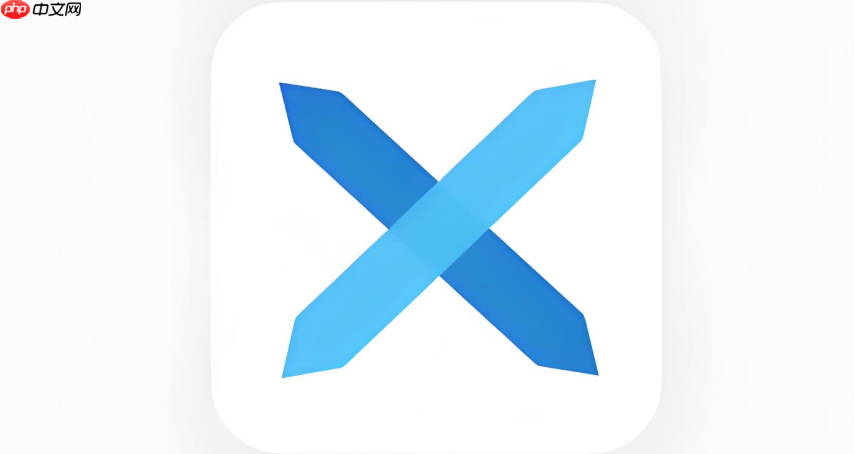
如果您在使用迅雷浏览器时安装了多个扩展,但发现某些插件影响了浏览体验或导致页面加载异常,可以通过浏览器的扩展管理功能进行启用或禁用。以下是具体操作步骤:
进入迅雷浏览器的扩展管理页面是调整插件状态的第一步。该界面集中展示了所有已安装的扩展程序,便于用户统一查看和操作。
1、启动迅雷浏览器,点击右上角的菜单按钮(三条横线图标)。
2、在下拉菜单中选择“更多工具”,然后点击“扩展程序”选项。
3、页面跳转后,您将看到所有已安装的扩展列表。
对于暂时不需要使用的扩展,可以选择禁用以避免其在后台运行或干扰网页显示。禁用后扩展仍保留在浏览器中,可随时重新启用。
1、在扩展管理界面找到想要关闭的插件。
2、点击该扩展卡片右下角的开关按钮,将其从开启状态切换为关闭状态。
3、确认开关变为灰色,表示该扩展已成功禁用。
若需恢复某个已被禁用的扩展功能,可通过同一管理界面重新激活该插件。
1、在扩展列表中定位到处于禁用状态的插件。
2、点击其卡片上的灰色开关按钮,使其变为蓝色或绿色的开启状态。
3、刷新当前网页或重新访问相关服务,验证扩展功能是否恢复正常。
对于长期不使用或来源不明的扩展,建议直接删除以提升浏览器安全性和运行效率。
1、在扩展管理页面找到目标插件。
2、点击该扩展右下角的“移除”按钮。
3、在弹出的确认对话框中选择“确定”,完成卸载操作。




Copyright 2014-2025 https://www.php.cn/ All Rights Reserved | php.cn | 湘ICP备2023035733号